Mendeley adalah aplikasi yang dapat mengelola referensi atau daftar pustaka dalam penulisan jurnal atau karya ilmiah seperti skripsi atau makalah. Banyak yang mempelajari cara menggunakan Mendeley di Word karena memang Mandeley terbukti mempermudah penulisan di daftar pustaka.
Berikut ini akan dibahas beberapa tips dan cara menggunakan Mendeley di Word yang dapat mempermudah Sedulur. Namun sebelum masuk ke pembahasan bagaimana cara menggunakan Mendeley pdf, lebih baik kita bahas terlebih dahulu apa itu aplikasi Mendeley, agar Sedulur mengetahui dengan lengkap apa itu Mendeley.
BACA JUGA: Cara Menggunakan Netflix Party dan Tips Seru Nobar di Rumah!
Apa itu Mendeley?
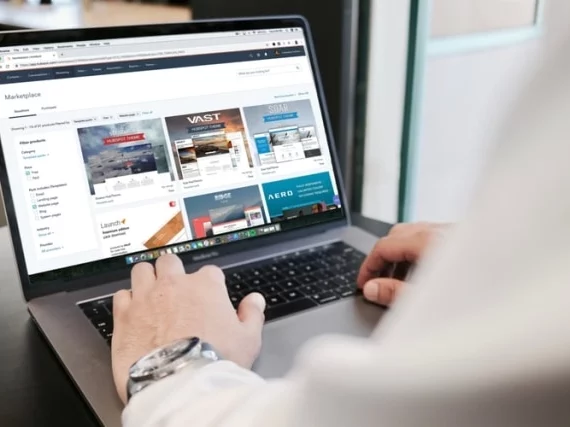
Mendeley merupakan aplikasi atau software yang dapat digunakan di komputer atau laptop untuk mempermudah kita dalam membuat daftar pustaka secara otomatis dengan format penulisan yang benar. Kita tinggal menyesuaikan format daftar pustaka yang berlaku dan digunakan.
Perangkat lunak Mendeley saat ini tersedia dalam 2 (dua) versi, Desktop Edition dan Institutional Edition. Mendeley Desktop Edition (selanjutnya dalam panduan ini akan disebut Mendeley saja) adalah perangkat lunak “citation & reference manager” yang bisa didapatkan secara gratis (tidak berbayar) dan sangat kompatibel dengan program pengolah kata MS Word (2003,2007,2010), Mac Word (2008, 2011), Open Office/Libre Office (3.2), dan Bib Tex.
Penasaran dengan bagaimana cara menggunakan Mendeley di Word? Yuk, mari langsung kita simak bagaimana caranya menggunakan Mendeley di bawah ini!
1. Unduh dan install aplikasi Mendeley
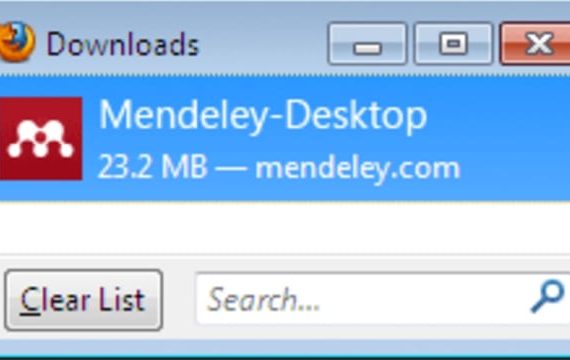
Langkah pertama agar Sedulur bisa menggunakan Mendeley, yaitu dengan unduh dan install aplikasinya terlebih dahulu. Langkah yang bisa Sedulur lakukan adalah sebagai berikut:
- Sedulur bisa mencari file mentahan Mendeley di situs resmi atau situs-situs lainnya. Cari dengan menggunakan kata kunci Download Mendeley Reference Manager.
- Download Mendeley dan tunggu hingga selesai.
2. Daftar akun terlebih dahulu
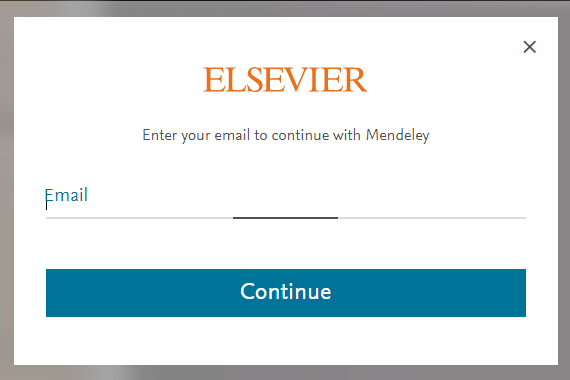
Cara menggunakan Mendeley di HP sebelum digunakan yaitu dengan mendaftar terlebih dahulu. Setelah Sedulur download file mentahannya, Sedulur bisa mendaftar dan membuat akun terlebih dahulu sebelum melanjutkan instalasi. Sedulur bisa mengikuti langkahnya di bawah ini:
- Cara instal Mendeley di Word 2010 pertama yaitu dengan membuat akun Mendeley terlebih dahulu.
- Sedulur bisa masuk ke website Mendeley, www.mendeley.com.
- Selanjutnya klik Create a Free Account.
- Langkah selanjutnya sebelum menggunakan Mendeley untuk daftar pustaka, yaitu daftar dengan menggunakan email yang kita miliki.
- Isi nama depan, nama belakang dan password pada form yang muncul.
- Lalu klik Register dan klik Continue to Mendeley. Sedulur akan diarahkan langsung pada aplikasi Mendeley.
3. Pasang plugin Mendeley untuk Word
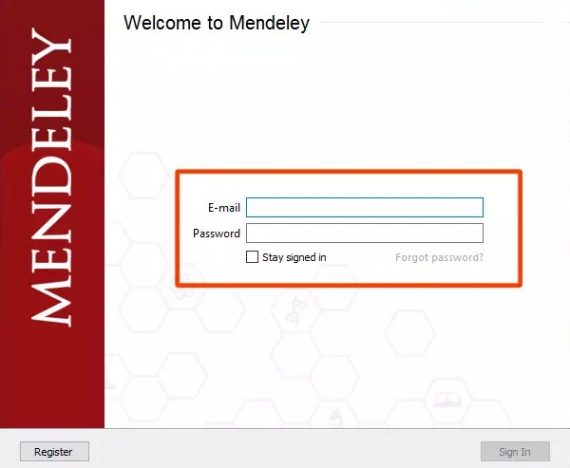
Permasalahan Mendeley tidak muncul di Word adalah Sedulur tidak pasang plugin Mendeley untuk Word. Sebelum masuk cara menggunakan Mendeley di Word, masuk dalam aplikasi Mendeley dan instal plugin Mendeley untuk Microsoft Word. Berikut langkah yang bisa Sedulur lakukan:
- Pertama buka aplikasi Mendeley dan login dengan akun yang telah Sedulur daftarkan sebelumnya.
- Silakan klik Instal MS Word plugin untuk menghubungkan Mendeley dengan MS Word.
- Pada langkah ini, pastikan tidak ada aplikasi MS Word yang terbuka. Jika ada, silakan kamu simpan dokumennya kemudian tutup semua MS Word yang sedang digunakan.
- Langkah selanjutnya dalam cara menggunakan Mendeley di Word yaitu tunggu sampai muncul notifikasi sukses/berhasil diinstal.
4. Masukkan data referensi
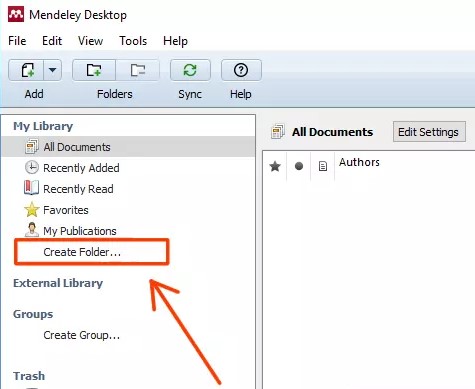
Cara menggunakan Mendeley di Word selanjutnya yaitu dengan memasukkan data referensi yang dibutuhkan untuk daftar pustaka yang akan kita gunakan. Pastikan Sedulur telah memiliki kumpulan jurnal atau pdf buku yang akan digunakan sebagai referensi. Setelah masuk aplikasi, Sedulur bisa klik Create Folder untuk membuat folder referensi tersebut, misalnya folder bernama Skripsi. Setelah itu, kilk kanan dan masukkan file pdf yang menjadi refensi yang telah dikumpulkan.
5. Memasukkannya di Word
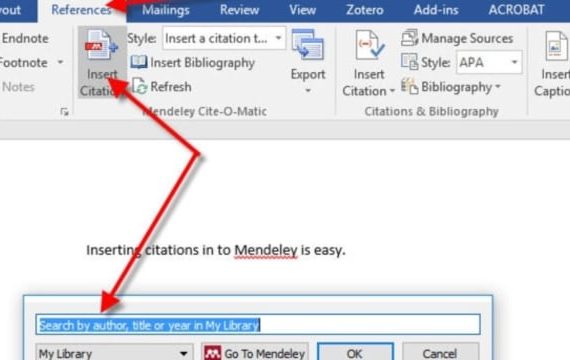
Terakhir cara menggunakan Mendeley di Word yaitu dengan memasukkan sitasi di Word. Berikut cara dan langkah yang bisa Sedulur lakukan:
- Buka dokumenmu.
- Letakkan kursor di akhir kalimat yang ingin disitasi.
- Klik tab References, kemudian klik Insert Citation.
- Klik Go To Mendeley.
- Pilih jurnal atau artikel yang ingin disitasi, kemudian klik Cite.
- Tunggu beberapa saat sampai sitasinya muncul.
- Untuk menghapus sitasi, kamu cukup blok tulisan sitasinya (mulai dari tanda kurung) kemudian hapus dengan menekan tombol Del pada keyboard.
6. Ubah gaya kutipan sesuai keinginan
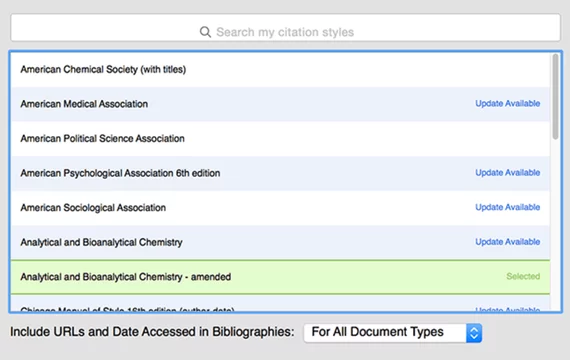
Terakhir yang bisa Sedulur lakukan adalah mengubah gaya kutipan sesuai keinginan atau peraturan daftar pustaka yang berlaku. Sedulur bisa Insert Bibliography, dokumen referensi Sedulur secara otomatis akan disusun sesuai citation style yang telah pilih. Lalu, ubah gaya kutipan dan daftar pustaka sesuai keinginan.
BACA JUGA: Cara Download Instagram for PC dan Cara Menggunakannya
Fitur di Mendeley
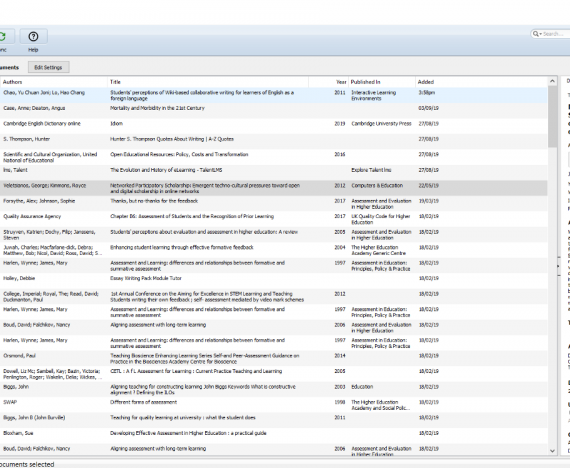
Bagi para pemula yang baru mengetahui cara menggunakan Mendeley di Word, banyak yang bertanya apakah menggunkan Mendeley berbayar? Aplikasi ini merupakan aplikasi gratis yang bisa digunakan secara bebas. Mendeley Desktop Edition merupakan software yang gratis dan kompatibel dengan program pengolahan kata di Microsoft Word. Bisa digunakan di Windows (2003,2007,2010), Mac Word (2008, 2011), Open Office/Libre Office (3.2) dan Bib Tex.
Terdapat beberapa fitur yang dapat digunakan di Mendeley adalah sebagai berikut:
- Dapat berjalan pada MS Windows, Mac, ataupun Linux.
- Menampilkan metadata dari sebuah file pdf secara otomatis.
- Backup dan sinkronisasi data dari beberapa komputer dengan akun online.
- Smart filtering dan tagging.
- Pdf viewer dengan kemampuan anotasi dan highlighting.
- Impor dokumen dan makalah penelitian dari situs-situs eksternal (misalnya PubMed, Google Scholar, arXiv, dll).
- Integrasi dengan berbagai perangkat lunak pengolah kata seperti MS Word, Open Office, dan Libre Office.
- Fitur jejaring sosial.
- iPhone dan iPad app.
- Free web storage sebesar 2 GB yang dapat dimanfaatkan sebagai online backup.
Selain fitur-fitur di atas, terdapat juga beberapa hal menarik dari Mendeley salah satunya yaitu Interface dari aplikasi ini. Interface Mendeley terdiri atau tiga bagian. Bagian-bagian tersebut yaitu sebagai berikut:
- Kolom sebelah kiri (left panel), menampilkan seluruh sumber daya (koleksi referensi) yang kamu miliki. My Library terbagi ke dalam folder dan kelompok. Beberapa folder secara otomatis disediakan oleh Mendeley, seperti: “recently added, favorities”.
- Kolom tengah (central panel), dipergunakan untuk menampilkan rincian daftar sumber daya referensi yang dipilih pada kolom kiri.
- Kolom sebelah kanan (right panel), dipergunakan untuk menampilkan detail informasi dari koleksi terpilih di kolom tengah. Sedangkan “toolbar” berisi ikon untuk tugas-tugas yang bersifat umum, seperti menambah dan menghapus dokumen, melakukan sinkronisasi dan sebagainya. Kamu juga dapat melakukan “drag and drop” maupun “right click”.
Itulah pembahasan terkait Mendeley dan cara menggunakan Mendeley di Word. Semoga penjelasan di atas bisa membantu Sedulur yang baru mulai menggunakan Mendeley dan masih kesulitan menggunakan. Pembahasan komplit di atas sangat cocok dijadikan rekomendasi bagi Sedulur.
Mau belanja bulanan nggak pakai ribet? Aplikasi Super solusinya! Mulai dari sembako hingga kebutuhan rumah tangga tersedia lengkap. Selain harganya murah, Sedulur juga bisa merasakan kemudahan belanja lewat handphone. Nggak perlu keluar rumah, belanjaan pun langsung diantar. Yuk, unduh aplikasinya di sini sekarang!
Bagi Sedulur yang punya toko kelontong atau warung, bisa juga lho belanja grosir atau kulakan lewat Aplikasi Super. Harga dijamin lebih murah dan bikin untung makin melimpah. Langsung restok isi tokomu di sini aja!



